एक्सेल: लाइन ब्रेक के साथ textjoin फ़ंक्शन का उपयोग कैसे करें
आप एक विशिष्ट डिलीमीटर का उपयोग करके एकाधिक टेक्स्ट मानों को संयोजित करने के लिए Excel में TEXTJOIN फ़ंक्शन का उपयोग कर सकते हैं।
एक सीमांकक के रूप में एक नई लाइन के साथ TEXTJOIN फ़ंक्शन का उपयोग करने के लिए, आप निम्न सूत्र का उपयोग कर सकते हैं:
= TEXTJOIN ( CHAR ( 10 ) , TRUE , A1:A5 )
यह विशेष सूत्र एक सीमांकक के रूप में एक नई पंक्ति का उपयोग करके, कक्ष A1 से A5 में पाठ मानों को जोड़ता है।
नोट : एक्सेल में, CHAR(10) का उपयोग लाइन ब्रेक को दर्शाने के लिए किया जाता है।
निम्नलिखित उदाहरण दिखाते हैं कि व्यवहार में इस सूत्र का उपयोग कैसे करें।
उदाहरण: Excel में लाइन ब्रेक के साथ TEXTJOIN फ़ंक्शन का उपयोग कैसे करें
मान लीजिए कि हमारे पास एक्सेल में वाक्यों का निम्नलिखित कॉलम है:
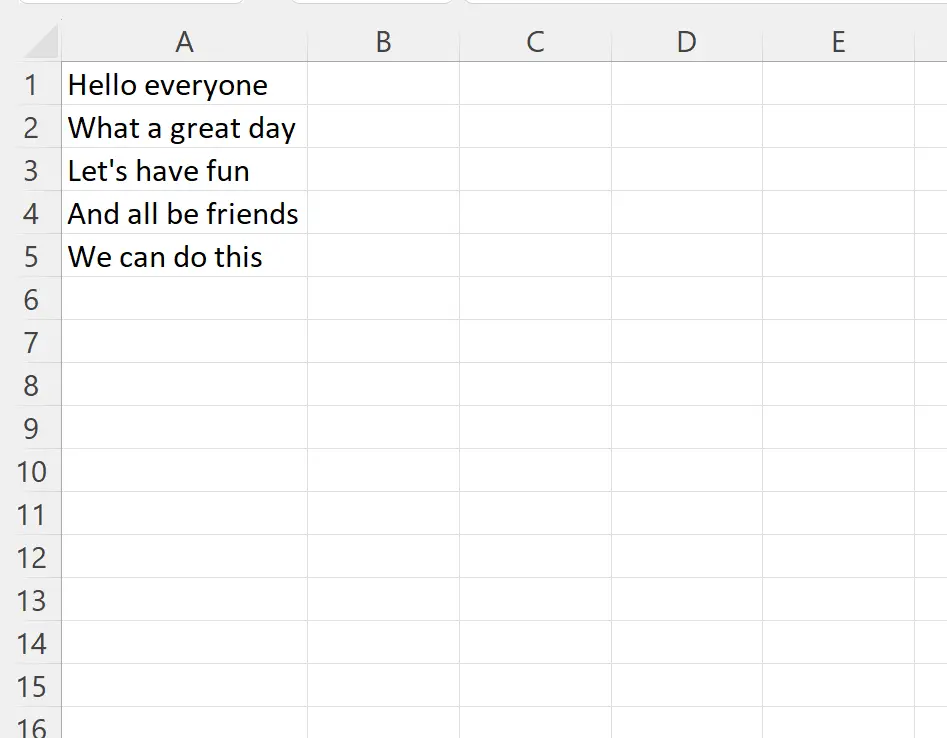
मान लीजिए कि हम सीमांकक के रूप में एक नई पंक्ति का उपयोग करके, इनमें से प्रत्येक अभिव्यक्ति को एक एकल कक्ष में संयोजित करना चाहते हैं।
ऐसा करने के लिए हम सेल C1 में निम्नलिखित सूत्र टाइप कर सकते हैं:
= TEXTJOIN ( CHAR ( 10 ) , TRUE , A1:A5 )
निम्नलिखित स्क्रीनशॉट दिखाता है कि व्यवहार में इस सूत्र का उपयोग कैसे करें:
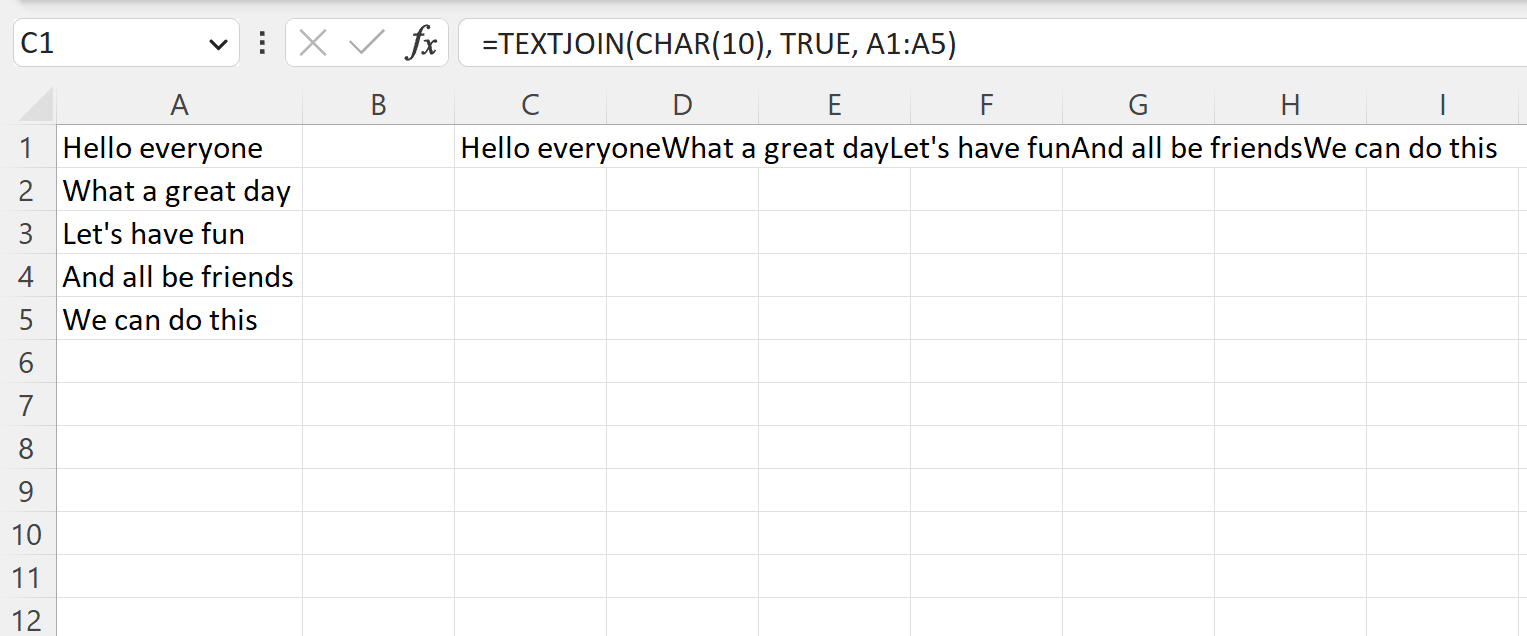
एक्सेल में वास्तव में लाइन ब्रेक देखने के लिए, हमें सेल C1 पर क्लिक करना होगा, फिर होम टैब पर संरेखण समूह में रैप टेक्स्ट आइकन पर क्लिक करना होगा:
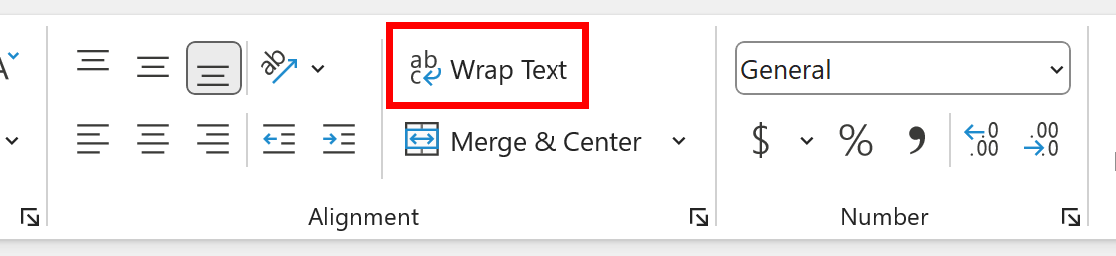
एक बार जब हम इस आइकन पर क्लिक करते हैं, तो हम सेल C1 में लाइन ब्रेक देख पाएंगे:
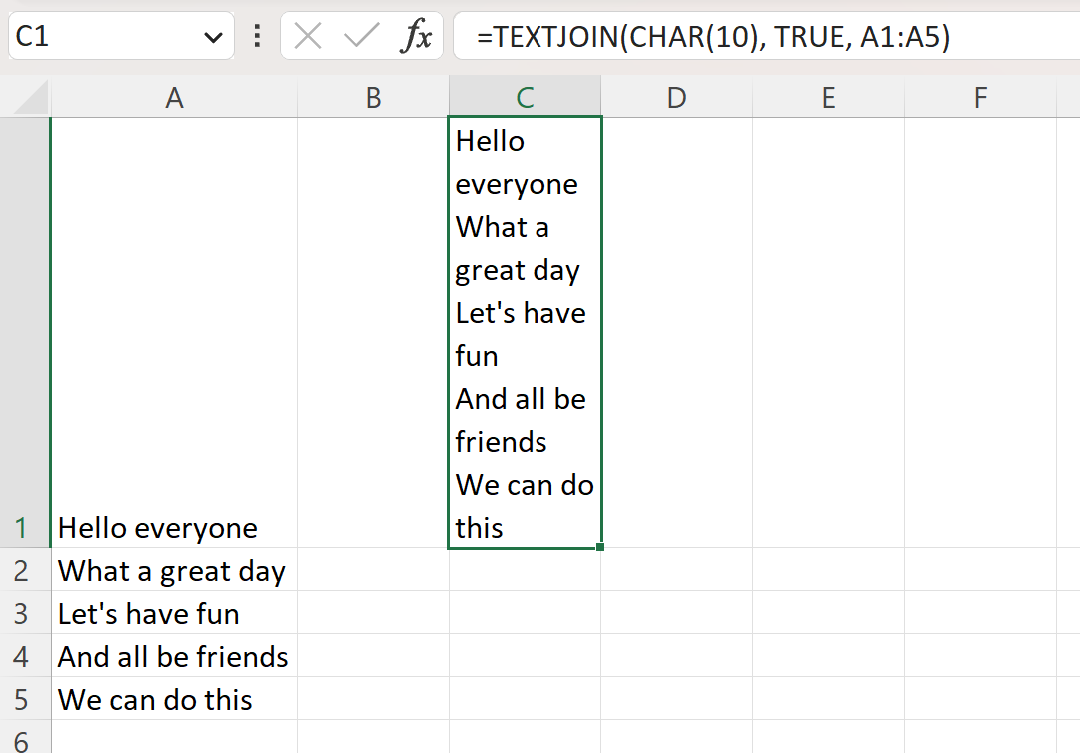
ध्यान दें कि सीमा A1:A5 के प्रत्येक वाक्य को सीमांकक के रूप में लाइन ब्रेक का उपयोग करके एक एकल कक्ष में संयोजित किया गया है।
यह फॉर्मूला कैसे काम करता है?
उस सूत्र को याद रखें जिसका उपयोग हमने सभी वाक्यों को एक कोशिका में संयोजित करने के लिए किया था:
=TEXTJOIN(CHAR(10), TRUE, A1:A5 )
यह सूत्र TEXTJOIN फ़ंक्शन का उपयोग करता है, जो निम्नलिखित मूल सिंटैक्स का उपयोग करता है:
टेक्स्टजॉइन (डिलीमिटर, इग्नोर_एम्प्टी, टेक्स्ट1, टेक्स्ट2, टेक्स्ट3…)
सोना:
- सीमांकक : पाठ को संयोजित करते समय उपयोग किया जाने वाला सीमांकक
- इग्नोर_एम्प्टी : खाली सेल को इग्नोर करना है या नहीं
- text1 , text2, text3,… : पाठ मानों को संयोजित करना है
हमने सीमा A1:A5 में प्रत्येक वाक्य को एक सीमांकक के रूप में एक नई पंक्ति ( CHAR(10) ) का उपयोग करके और श्रेणी में सभी खाली कोशिकाओं को अनदेखा करने के लिए TRUE तर्क का उपयोग करके संयोजित करने के लिए इस विशेष फ़ंक्शन का उपयोग किया।
नोट : आप Excel में TEXTJOIN फ़ंक्शन का संपूर्ण दस्तावेज़ यहां पा सकते हैं।
अतिरिक्त संसाधन
निम्नलिखित ट्यूटोरियल बताते हैं कि एक्सेल में अन्य सामान्य कार्य कैसे करें:
एक्सेल: किसी कॉलम को अल्पविराम से अलग की गई सूची में कैसे बदलें
एक्सेल: इफ कॉन्सटेनेशन फॉर्मूला का उपयोग कैसे करें
एक्सेल: मूल्यों को कैसे संयोजित करें और अग्रणी शून्य कैसे रखें